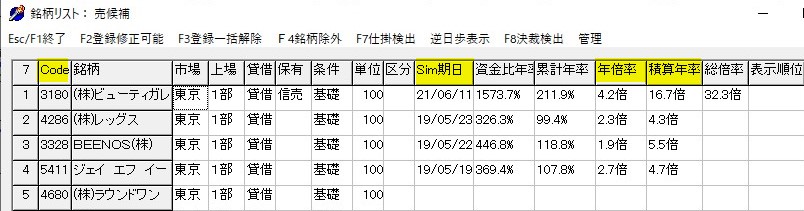レバタラ記録
レバタラ機能は、チャート画面をクリックして作成した一対の仕掛・決裁の記録です。
データーはチャート画面での表示は一過性でその保存性・再現性は有りません。
このレバタラの一連の繰り返しの表示を記録するのが「レバタラ記録(株式シミュレーション)画面」です。
「株式シミュレーション画面」
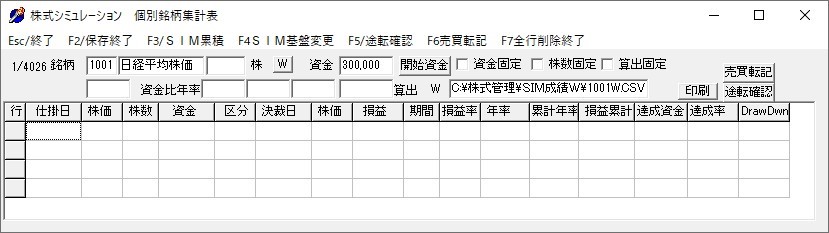
シミュレーション画面呼び出し
シミュレーション新規記録画面
チャート画面のメニュー「F2銘柄区分」⇒「SIM集計表」から「シミュレーション」白紙(空白)画面が呼び出せます。
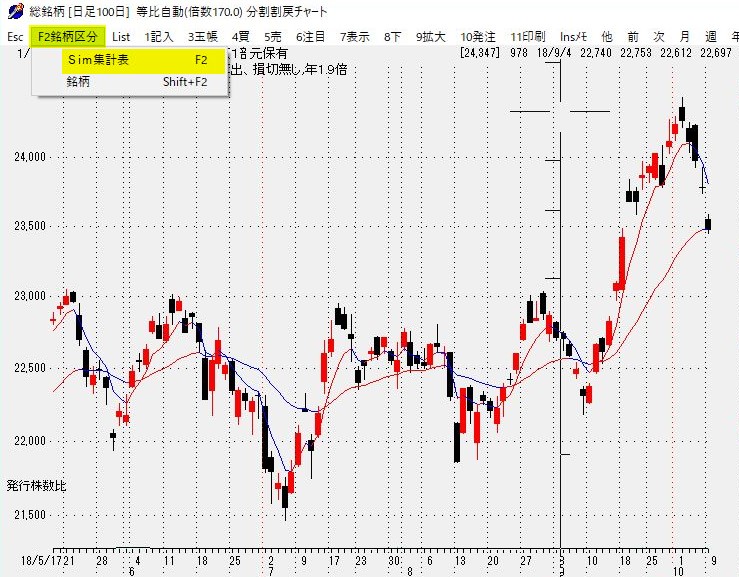 >
>
チャート画面で、「F2」KEYで「シミュレーション」白紙(空白)画面を直接表示できます。
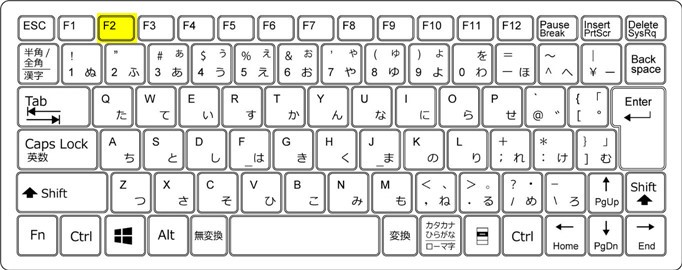
新規のシミュレーションを記録する場合は、この白紙のシミュレーション記録画面に記録します。
株価チャート画面と重ならないように、シミュレーション白紙(空白)画面はチャート画面に並んでスクリーン右側上部に表示されます。
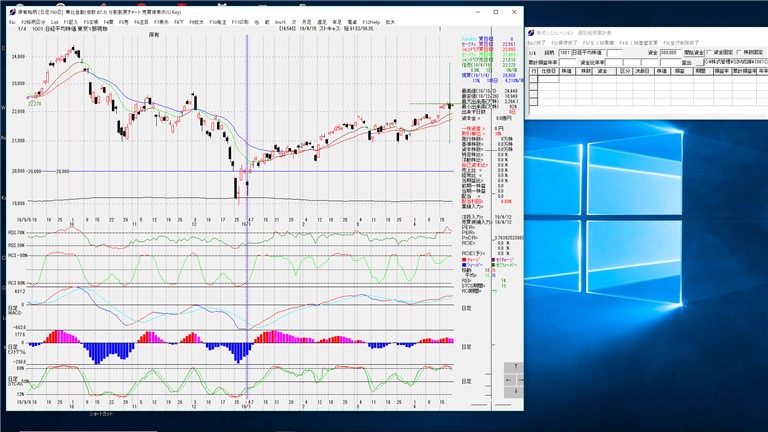
過去のシミュレーション記録の呼び出し
過去に作成したシミュレーション記録がある場合は、「シミュレーション」白紙(空白)画面が表示された時に、「F2」KEY(2回目)で、過去のシミュレーション記録が画面の中央に呼び出し表示されます。
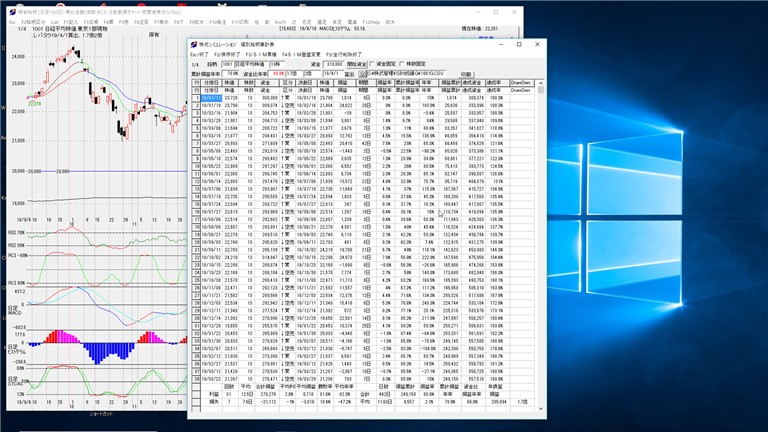
過去のシミュレーション記録が無い場合は、「F2」KEY(2回目)でシミュレーション記録画面は消去(非表示)となります。
シミュレーション実行
チャート上の仕掛け地点・決裁地点を順次クリックすると、「シミュレーション」記録画面に売買のシュミレーション結果が記録されます。
過去のシミュレーション記録画面を呼び出した時は、過去の記録データーに追記され仕掛け期日順に時系列表示されます。
レバタラ実行
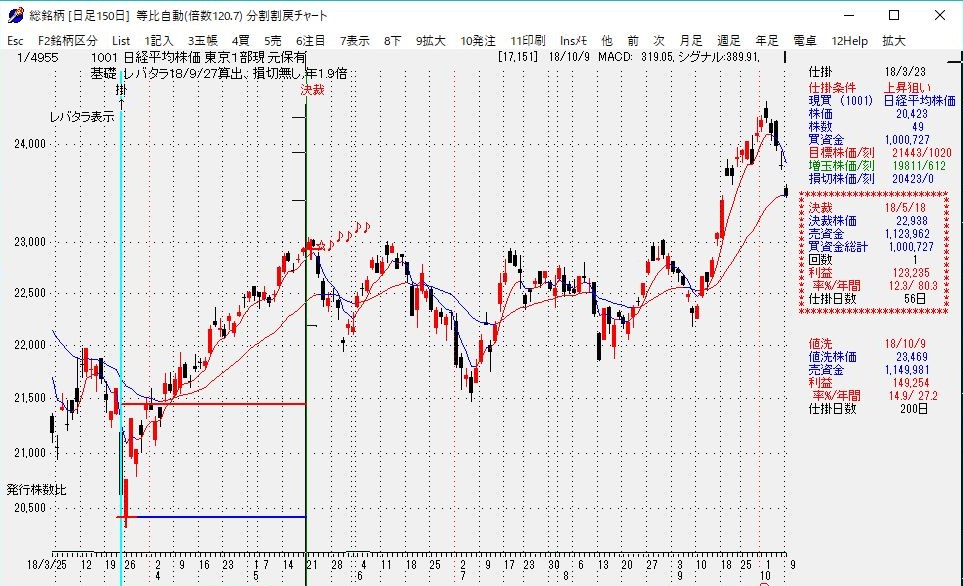
シミュレーション実行結果
シミュレーションの実行結果は累積されて、「シミュレーション」記録画面の下段に1取引当たり平均データーや年換算損益率(累計損益率・資金比損益率)等が算出表示されます。
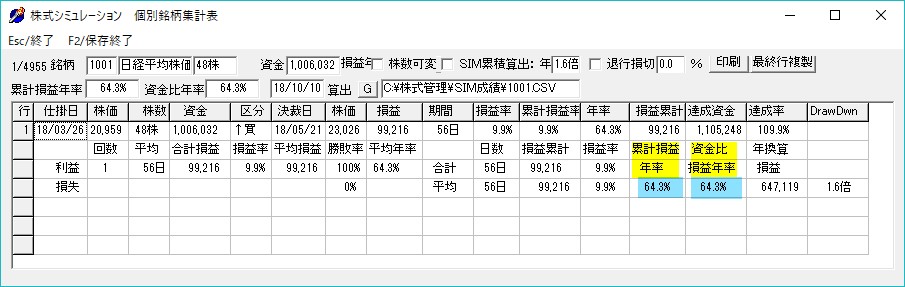
シミュレーション記録の保存。
レバタラ記録が終了した時は、「F2」KEYをもう1度押すと、レバタラデーターが記録保存されます。
シミュレーション記録画面は非表示となります。
記録は保存しないで終了する時は「Esc」KEYで終了します。
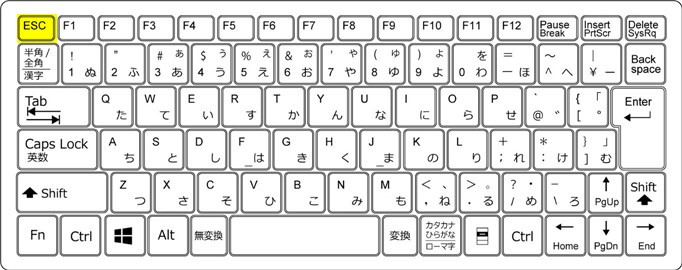
資金量
シミュレーションの記録を行う資金量として、シミュレーション記録画面上部の「資金」コラムをクリックして任意の資金量の指定ができます。
「開始資金」ボタンで、「30万円」・「50万円」・「未指定(任意額)」が指定できます。
「開始資金」コラムをクリックすると任意の資金量を設定できます。
資金量が未指定の時は、シミュレーションを開始した時に単位株数での資金量が算出され、記録が開始されます。
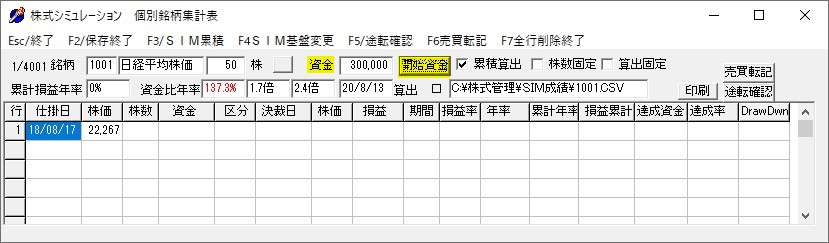
レバタラシミュレーション算出手法
ミュレーションの記録
レバタラシミュレーション算出手法として、「株数固定」・「資金固定」・「累積算出」を設けました。
「株数固定」・「資金固定」・「累積算出」手法の指定
シミュレーション記録画面メニューの「F3SIM累積」及び「F3KEY」で切り替えができます。
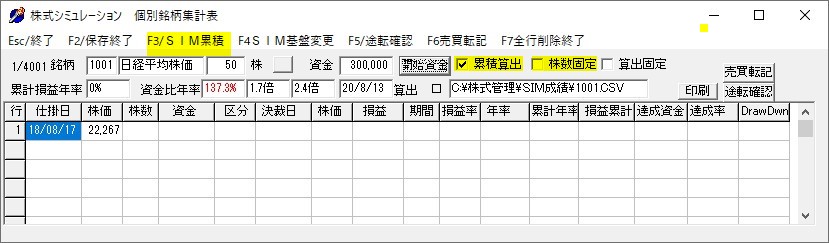
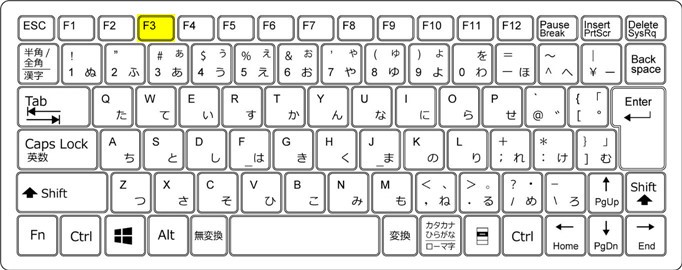
演算区分に応じて「資金固定/累積算出」・「株数固定/可変」が表示変更されます。
シミュレーション記録画面の上部の「資金固定・累積算出」コラム・「株数固定・株数可変」コラムをクリックして切り替え指定ができます。
「資金固定・累積算出」コラムを「累積算出」に指定すると、「株数可変」となります。
「株数固定・株数可変」コラムを指定すると、「資金固定」となります。
「株数固定」演算
売買株数を一定に固定して売買を繰り返します。
原資+売買利益計で特定株数でどの位利益が上がるかの演算ができます。
株価が原資+売買利益計を上回る時は売買は見送りとなります。
個々の売買のシミュレーション分析の成績集計分析に向きますが、長期間のシミュレーションの集約分析としては稍実現性が低いと言えます。
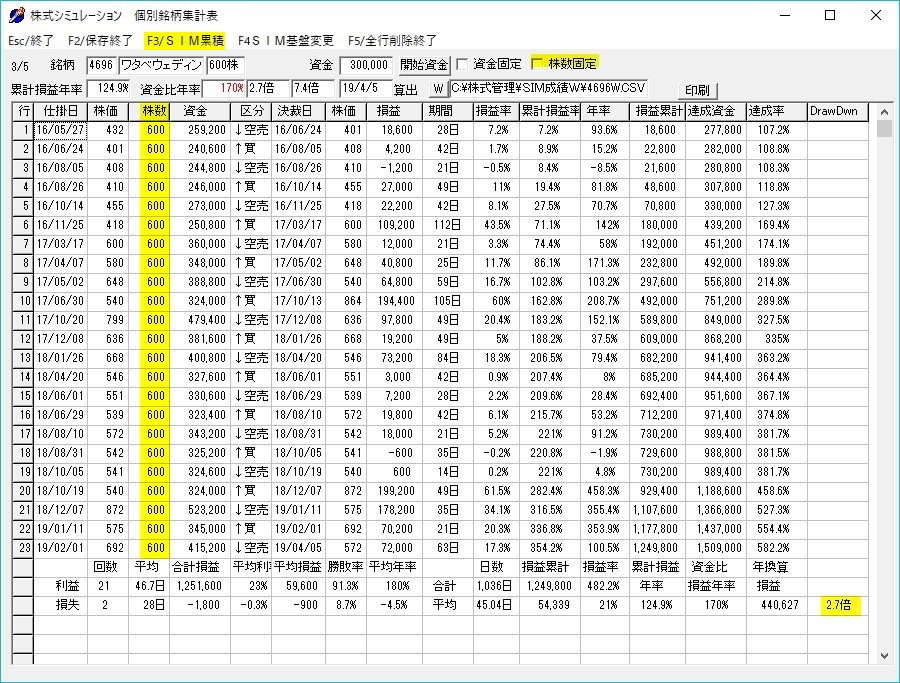
「資金固定」演算
当初指定した開始資金内でレバタラ売買を繰り返す手法です。
開始資金に対して、株価に応じて売買株数を任意に最大化できる手法で、謂わば売買利益はその都度全て使ってしまうCASEと言えます。
株価に対して資金量が十分に大きくない時は、固定株数での運用となり資金効率が悪い、株価*単位株数が資金量を超える時は取引を見送らねばならない事となります。
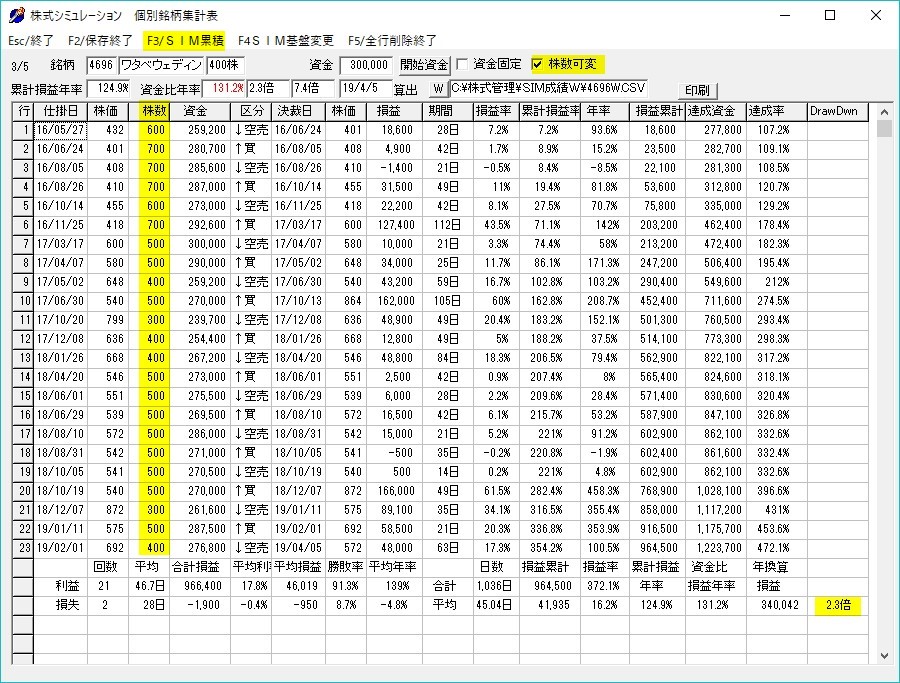
「累積算出」演算
開始資金に順次実現利益を加えて行き、それを次の原資として順次拡大した資金量に応じて売買株数を拡大していきます。
開始資金に対して、適した株価範囲の銘柄で行うと長期間では複利級数的に資金が拡大します。
謂わば、株式取引の複利運用です。
得られた利益は我慢して使わずに再投資して福利で利益の拡大を狙います。
昔あった定額貯金8%・10年で2倍の手法です。
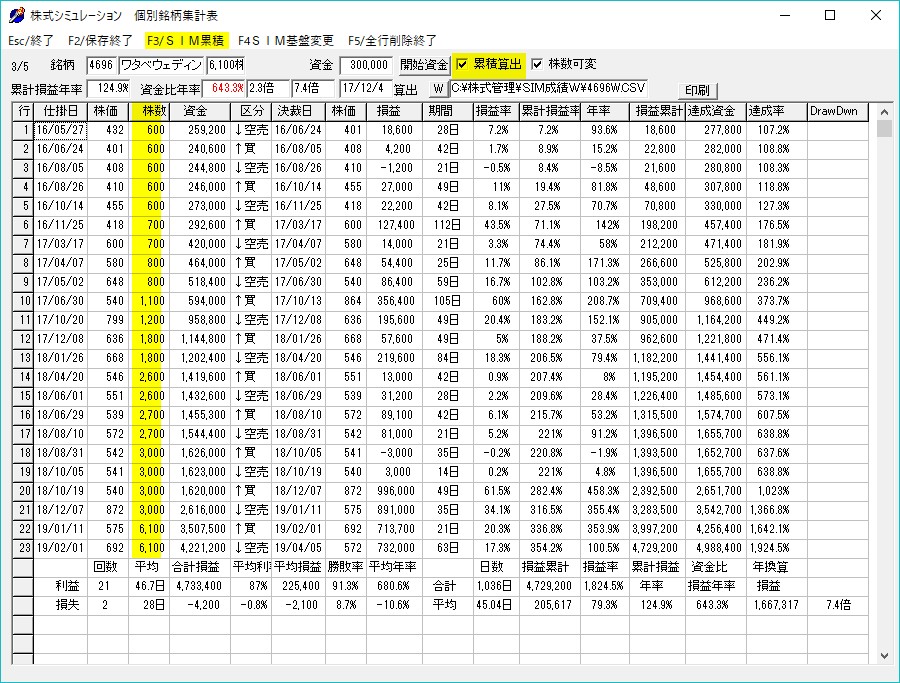
シミュレーション記録の概説
株価チャートで任意の地点を順次クリックして、売買を繰り返したレバタラの実行結果を記録保存する機能です。
株価チャートで「T(レバタラのT)」KEYで、レバタラ機能を起動します。
株価チャートで「F2」KEYでシミュレーション記録画面を表示します。
株価チャートの仕掛けPOINT・決裁POINTを順次クリックします。
シミュレーションデーターは、決裁データーが入力された時にシミュレーション記録画面に表示されます。
シミュレーションデーターは、採録の都度時系列にSORTされて表示されます。
時間的に順不同ランダムに株価チャートをクリックしても、正しい時系列に並べ直して表示されます。
シミュレーションデーターの採録の都度、データーサマリー・分析が表示されます。
採録データーの修正
仕掛け日、仕掛け株価、株数、売買区分(仕掛け方向)、決済日、決裁株価は、各々のコラムをクリックして修正できます。
売買区分はクリックの都度仕掛け方向が逆転表示されます。
採録データーを修正した時は、データーの再計算が行われて修正後のデーター及び分析結果が表示されます。
採録データーの削除
削除行の任意のコラムをクリックして削除行を指定します。
データー変更の可能なコラム以外の損益コラムより右側の「損益」や「期間」コラムをクリックして行指定するのをお勧めします。
「DEL」KEYで指定行が削除されます。

採録データーの全削除
全ての採録データーを削除するには、シミュレーション記録画面メニューの「F7全行削除終了」を実行します。
「全行削除終了」を実行すると、シミュレーション記録画面が消去され、記録データーの保存ファイルも削除されます。
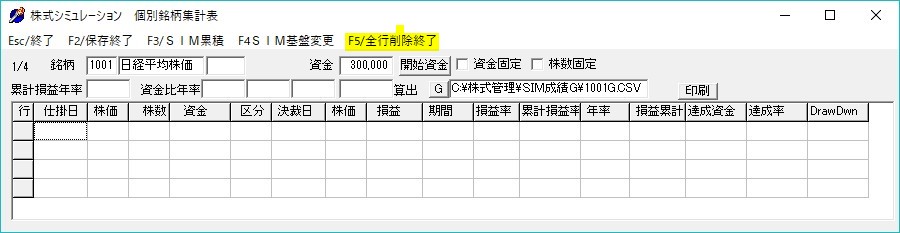
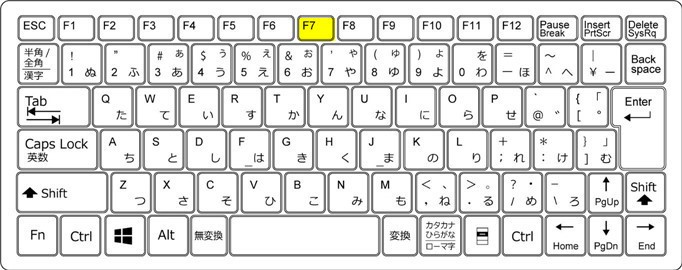
シミュレーション記録画面メニューの「ESC/終了」又は「ESC」KEYでデーターを保存せずに終了した場合も採録データーの全削除となります。
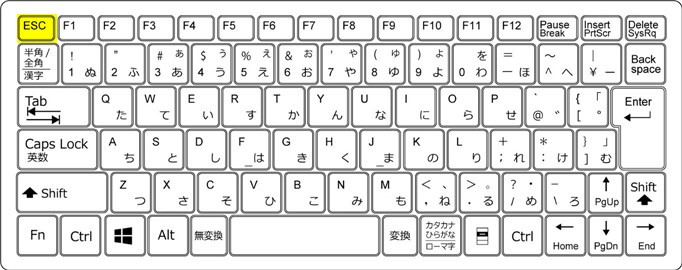
レバタラ記帳の保存
記帳したレバタラデーターはレバタラ記帳画面で「F2」KEYで保存します。
記帳行の多い時は途中でも随時「F2」KEYの多重押しで「データー保存」・「画面呼び出し」・「データー再表示」をして作業中のデーター中間保存をお勧めします。
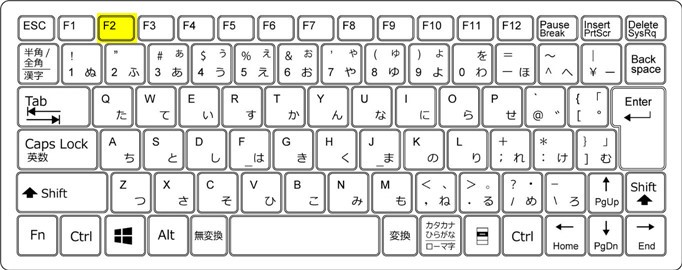
シミュレーション記録画面データー分析機能
シミュレーション記録画面に採録したデーターの下段にシミュレーションデーターの分析結果が表示されます。
最終行の「○倍」は期間を年間換算した資金総額の増加倍率です。

データー分析項目
レバタラシュミレーションの結果は当初の原資に対する拡大率で何倍データーとして表示されます。
シミュレーション記録画面の上部に累計損益年率・利益額資金比年率・元利合計年換算倍率・シミュレーション実行期日が表示されます。
これらの年間倍率は銘柄リストにも表示されます。
銘柄リストの年間倍率をSORTして年間倍率順に銘柄チャートの表示が可能です。

銘柄リストへの表示
シミュレーション記録画面の「B」「D」「G」「W」「 」のいずれかを表示したのチャート画面で「L(ListのL)」KEY2回で銘柄リストを開きます。
各銘柄の指定した画面でのレバタラシュミレーション演算結果が表示されます。
「年倍率」は複利計算しない場合の年換算資金拡大率です。
「積算年率」は獲得利益を再投資する複利運用の場合の年換算資金拡大率です。
「Code」・「Sim期日」・「年倍率」・「積算年率」の各タイトルコラムをクリックすると銘柄のSORTができます。